Net als Google Drive, Dropbox, enzovoort, is OneDrive een online cloud-gegevensopslagservice van Microsoft. Microsoft biedt de OneDrive-desktopclient voor Windows, MacOS en Android. Er is geen desktopclient beschikbaar voor Linux. We hebben echter een gratis OneDrive-client voor Linux waar we deze kunnen synchroniseren met ons Linux-systeem.
In deze handleiding wordt uitgelegd hoe u OneDrive op Linux Mint installeert en gebruikt.
Linux Mint 20 wordt gebruikt voor het uitvoeren van opdrachten en het voorbereiden van de post.
OneDrive installeren op Linux Mint
OneDrive maakt deel uit van Linux Mint 20-basisrepository's. Open terminal en ververs de apt-lijst met de opdracht:
$ sudo apt-update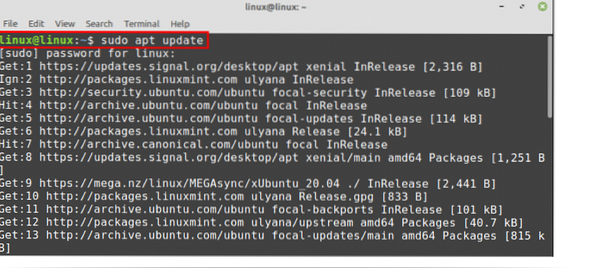
Zodra de apt-cache met succes is bijgewerkt, kunnen we OneDrive installeren vanuit de standaard Linux Mint-repository's met behulp van de opdracht:
$ sudo apt install onedrive
De standaard repositories bevatten echter niet de nieuwste versies van de applicatie. Als u de nieuwste versie van OneDrive wilt installeren, kunt u deze installeren vanuit de PPA-repository.
Als u OneDrive vanuit de externe repository wilt installeren, voegt u eerst OneDrive-repository toe:
$ sudo add-apt-repository ppa:yann1ck/onedrive

Na succesvolle toevoeging van PPA, update de apt-cache:
$ sudo apt-update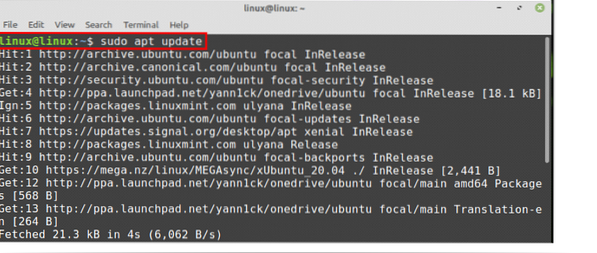
Installeer vervolgens de nieuwste OneDrive met de opdracht:
$ sudo apt install onedrive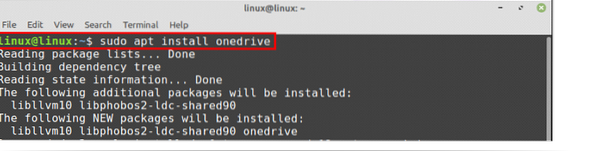
Typ "y" om OneDrive te installeren.

Nadat de OneDrive met succes is geïnstalleerd, controleert u de geïnstalleerde versie met de opdracht:
$ onedrive --versie
OneDrive-synchronisatie op Linux Mint
Na de succesvolle installatie moeten we het OneDrive-account autoriseren voordat we het kunnen gebruiken.
Terminal openen en typen:
$ onedrive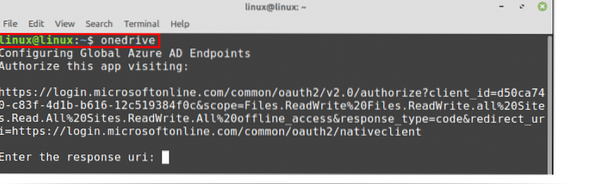
Kopieer de link die wordt gevraagd vanuit het terminalvenster, open vervolgens de webbrowser en plak de link daar. Het verifieert uw OneDrive-account. Druk op "Ja" wanneer u ziet dat de toepassing toegang probeert te krijgen tot uw informatie.
Nadat u op "Ja" hebt geklikt, verschijnt er een lege webpagina. Kopieer de URL van deze webpagina en plak deze op de terminal in het veld 'Enter the response uri'.

U ziet een bericht dat de autorisatie is voltooid.
Laten we nu een droge run van OneDrive uitvoeren. Het zal uw gegevens niet manipuleren. Het toont echter de status van OneDrive of we er bewerkingen op kunnen uitvoeren of niet.
Typ de opdracht:
$ onedrive --synchronize --verbose --dry-run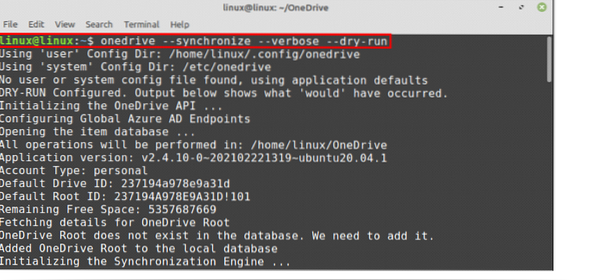
Nieuwe map voor OneDrive wordt gemaakt in de basismap en alle bewerkingen zullen daar in de toekomst worden uitgevoerd.
Als u al uw OneDrive-cloudbestanden op uw Linux Mint-systeem wilt synchroniseren, voert u de onderstaande opdracht uit om dit te doen:
$ onedrive --synchronize
Alle gegevens worden gedownload van de OneDrive-cloud en opgeslagen in de OneDrive-map op de Linux-machine.
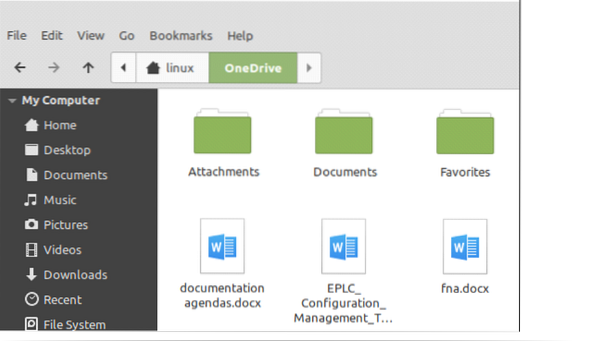
OneDrive-service inschakelen op Linux Mint
De OneDrive-service draait op de achtergrond en helpt ons om ons systeem automatisch up-to-date te houden.
Controleer eerst de status van de OneDrive-service:
$ systemctl-status --gebruiker onedrive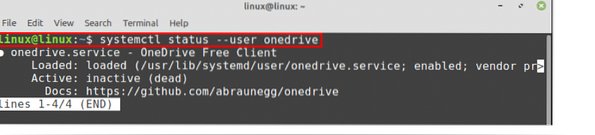
Zoals weergegeven, is de service geladen, maar is deze inactief.
Laten we de OneDrive-service inschakelen met de opdracht:
$ systemctl --gebruiker onedrive inschakelen
OneDrive-service starten:
$ systemctl --gebruiker start onedrive
Controleer nu de OneDrive-servicestatus opnieuw door de opdracht te typen:
$ systemctl-status --gebruiker onedrive
U kunt zien dat de OneDrive-service is ingeschakeld en geactiveerd. Nu synchroniseert het automatisch alle gegevens op de cloudserver en de Linux Mint-machine.
Conclusie
OneDrive is een online cloudgebaseerd opslagplatform dat eigendom is van Microsoft. Met OneDrive kunnen we onze belangrijke bestanden, foto's en vele andere dingen op een cloudserver opslaan. OneDrive is beschikbaar via basisrepository's. We kunnen echter ook de externe PPA-repository gebruiken om de nieuwste versie van OneDrive te krijgen. Microsoft biedt geen OneDrive-clienttoepassing voor Linux. Desalniettemin hebben we een gratis OneDrive-client voor Linux waar we onze gegevens kunnen synchroniseren tussen de OneDrive-cloud en onze Linux Mint-machine. Dit artikel richt zich op de installatie en het gebruik van OneDrive op Linux Mint.
 Phenquestions
Phenquestions

